iPhoneのメールアプリの設定と操作方法・使い方
| Posted by: |
更新日:2022年9月11日 公開日:2019年3月26日 |
iPhoneのメールアプリの設定方法と使い方をちゃんと理解していますか?
メールアプリは、メッセージアプリと異なり、標準アプリのメールアプリ以外にも、メールを送受信するアプリがApp Storeから提供されています。
Gmailなど、メールサービスを提供している会社が作成提供しているメールアプリなど、そのメールアドレスのメールの送受信をするに適したメールアプリもありますが、携帯電話会社のキャリアメールの送受信を行うアプリの中心は、標準アプリのメールアプリになります。
Gmailなど、メールサービスを提供している会社が作成提供しているメールアプリなど、そのメールアドレスのメールの送受信をするに適したメールアプリもありますが、携帯電話会社のキャリアメールの送受信を行うアプリの中心は、標準アプリのメールアプリになります。
iPhoneのメールの送受信を行うには、まずは、iOSの標準アプリのメールアプリの設定方法と使い方を理解することをお勧めします。
iPhoneでは、メールアドレス毎に、使用するメールアプリを別にすることも出来ますので、携帯メールアドレスは標準のメールアプリで、Gmailは、Gmailメールアプリで使用するなんてことも可能です。
ここでは、iPhoneでメールをを利用する上でiPhoneの設定方法やアプリでの設定方法と使い方・操作方法をご紹介しています。
iPhoneのメッセージを送受信するメッセージアプリの設定方法と使い方については、こちらのページをご覧ください。
- 目次メニュー
- 1.メールとメッセージの違いを理解しましょう
- 2.iPhoneで送受信できるEメールについて
- 3.キャリアメール(携帯電話会社のメール)を送受信するための設定方法
- 4.iCloudメールの設定方法
- 5.メール履歴をバックアップする方法
- 6.iPhoneのメールアプリの設定方法と使い方に関する記事一覧
1.メールとメッセージの違いを理解しましょう
iPhoneのメールアプリの設定方法と使い方を理解する前に、まずは、メールとメッセージの違いを理解しておきましょう。

- メール
- 世界的には、メールというと、ポストレター(郵便の手紙やはがき)とパソコンのEメール(パソコンのEメールサーバーを使った電子レター)のことを指します。
- 最近では、IT環境が普及したので多くの場合、メールというとEメールのことを指すことが多いですね。
- Eメールは、PCメールとも呼ばれていますね。
- 日本では、元々ポストレターを郵便や手紙と呼んでいたたので、Eメールのことを単純にメールと呼ぶ方が多いですね。
- メッセージサービス
- 携帯電話会社が提供している文字のメッセージサービスのことを指します。
- 日本の場合、メッセージサービスのことを携帯メールと呼ばれることが多いです。
日本の場合、独自進化したので、メッセージサービスは携帯メールと呼ばれる
日本で携帯メールと呼ばれるサービスは、世界的には、メッセージサービスと呼びます。
日本の場合、携帯電話が独自の進化をしてきたので、携帯メールとして認識され、それぞれの携帯電話会社で、次のような名称で呼ばれていますね。
そのため、iPhoneを含めたスマートフォンでメッセージサービスというと何のことかピンとこない場合がありますね。
- NTTドコモ
- ショートメール
- iモードメール
- ドコモメール
- 携帯メール
- SPモードメール
- au
- Cメール
- EZメール
- au携帯メール
- ソフトバンク
- ショートメール
- S!メール
- Eメール(i)
- ソフトバンク携帯メール
Eメールとメッセージサービスは、仕組みが違う
世界的には、携帯電話回線で音声以外に送受信できたのは文字(テキスト)だけだったのと、送受信の仕組みが違うことから、Eメールと区別する意味から、メッセージサービスと呼ばれています。
日本の場合、携帯電話会社が独自の開発を進めて、携帯電話会社のメッセージサービスとEメールとの送受信が可能になったため、携帯メールと呼ばれるようになりました。
iPhoneをはじめスマートフォンは、世界市場を考慮して開発されています。そのため、メッセージサービスとEメールは、送受信する仕組みが違うため、基本的には、別々のアプリで送受信するように標準アプリが用意されています。
iPhoneで送受信できるEメールについて
iPhoneでEメールを送受信するアプリは、標準アプリのメールアプリになります。(標準アプリ以外にも、App Storeで提供されいますが、ここでは標準アプリに限定して説明しています。)
標準アプリのメールアプリで送受信できる日本で主に使われているEメールは、以下となりますね。
- iCloudメール
- Appleが提供しているiCloudメールもEメールの一つとなります。
- Gmail
- Goolgeが提供しているジーメールですね。
- Yahooメール
- ヤフーが提供しているメールですね。
- Outlookメール
- マイクロソフトが提供しているEメールアドレスのメールですね。
- 会社メール
- 会社がドメインを取得してEメールアドレスとして発行しているメールアドレスの送受信も行えます。
- NTTドコモのキャリアメール(携帯メール)
- NTTドコモの@docomo.ne.jpのメールアドレスは、Eメールとしてメールアプリで送受信を行います。
- auのキャリアメール(携帯メール)
- auのキャリアメールは、ちょっと特殊で、Eメールとしてメールアプリで送受信することも、メッセージアプリでMMS(マルチメディアメッセージサービス)として送受信することも出来ます。
- ソフトバンクのEメール(i)アドレス
- ソフトバンクから発行されているEメール(i)アドレスは、Eメールアドレスとして、メールアプリで送受信を行います。
キャリアメール(携帯電話会社のメール)を送受信するための設定方法
日本の携帯電話会社の提供しているキャリヤメールと呼ばれる携帯電話会社の携帯メールをiPhoneで送受信するには、基本的には、Eメールの一つとして、標準アプリのメールアプリを使用しますが、日本の携帯メールは、携帯電話会社毎に携帯メールの仕様が異なるので、携帯電話会社別に設定を行う必要があります。
携帯電話三社(ソフトバンク・au・ドコモ)のiPhoneで使用できるメールの種類についてについては、こちらのページをご覧くっださい。
ソフトバンクの携帯メールアドレスをiPhoneで使用するための設定は、こちらのページをご覧くっださい。
auの携帯メールをiPhoneで使用するための設定については、こちらのページをご覧くっださい。
NTTドコモの携帯メールをiPhoneで使用するための設定については、こちらのページをご覧くっださい。
4.iCloudメールの設定方法
iCloudを利用すると〇〇〇△△△@iCloud.comの形式のiCloudメールアドレスを持つことができます。
このiCloudメールアドレスは、GmailやYahooメールと同じようにメールアプリでEメールとして送受信することが出来ます。
iCloudメールの機能と設定方法については、こちらのページをご覧ください。
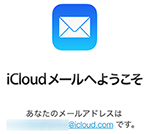
5.メール履歴をバックアップする方法
iPhoneでは、先程ご紹介したように、様々なEメールの送受信が行えます。
長くiPhoneのメールアプリでEメールの送受信を行っていると、いつの間にか、たくさんのEメールの受信履歴や送信履歴が保存されていきます。
送受信したメール単体のデータは小さくても、画像や動画、音声などを添付しているメールを受信していくとiPhoneのメモリを消費するようになります。
メールアプリやメールサーバーの設定によっては、iPhoneのメールアプリ内しか、もうそのメールが存在しなく絶対に保存しておきたいといったこともあるかと思います。
iPhoneの標準メールアプリのデータは、いくつかの方法で、バックアップを取って保存しておくことが可能です。
iPhoneの標準メッセージアプリのデータをバックアップする方法には、次の3つの方法があります。
- iCloudによるバックアップ
- iTunesによるバックアップ
- 有料ソフト・アプリによるバックアップ
メールアプリの送受信データをバックアップする方法については、こちらのページをご覧ください。
6.iPhoneのメールアプリの設定方法と使い方の記事一覧
iPhoneのメールやメールアプリの設定や使い方に関する内容については、以下の記事もあわせてご覧らんください。
- auのメールアドレスを変更すると@au.comドメインに変更になります
- メールをバックアップする方法
- メール受信のフェチ設定のオプション機能と設定する時の注意点
- メール受信のフェチ設定とプッシュ設定の機能の違い
- メールアプリのアカウント(メールアドレス)の設定方法(iOS11)
- メールアプリのプレビュー表示の文字行数を変更する方法
- PCメールとは
- Yahoo!ヤフーメールアプリの設定方法
- Yahoo!ヤフーメールの標準メールアプリの設定方法
- GmailアプリでGmailを送受信する方法
- Gmail(ジーメールアドレス)の設定方法
- auの携帯メールアドレス(キャリアメール)の設定方法
- ソフトバンクの携帯メールアドレス(キャリアメール)の設定方法
- メールアプリの設定で出てくるIMAPとPOP3って何のこと?
- メールアプリとメッセージアプリの違いって何?!
- メールアカウントって何?
- メール作成中に既存のメールを参照する方法
- ドコモのiPhoneで利用できるドコモメールとSPモードメールの違い
- メールに表示される「iPhoneから送信」の消し方
- メールアプリでのメールに写真を添付する方法
- auの携帯メールの使用するアプリを設定する方法
- auの携帯メールは、どっちのメールアプリを使えばいいの?
- 携帯電話三社(ソフトバンク、au、ドコモ)のiPhoneで使用できるメールの種類
- ソフトバンクのiPHoneのEメールアドレスを一つ前に戻す方法
- auにiPhoneの@ezweb.ne.jpメールアドレスの注意点
- auとソフトバンクでは、iPhoneで使えるメールの種類が違うの?
- iPhoneのEメール(i)アドレスの変更方法
- iPhoneで利用できるメールの種類
- メールの添付ファイルの開き方
- メールの添付ファイルを保存する方法
- 「iPhoneのメールアプリの設定方法と使い方」のページ先頭に戻る。
- iPhoneのメール設定と操作方法のページを表示する。
- iPhoneのメールに関する記事一覧のページを表示する。
